戴尔笔记本,蓝牙怎么用?
首先你要确定你的电脑是否有蓝牙适配器,进入BOIS的相关选项,如果有会有打开和关闭的选项,打开蓝牙适配器并保存退出重新启动,进入系统后在设备管理器中查找,如果能够看到蓝牙适配器,在控制面板中能找到相关的选项,再进行配置就可以了。1-快速打开Dell戴尔笔记本蓝牙开关,默认是键盘的 Fn+F2(就是有个尖塔发射标志),看到右下角有蓝牙图标出现没有?还没有?那么继续下一步;如何打开Dell戴尔笔记本蓝牙并使用它连接设备2-桌面,右键单击“计算机”,左键单击“管理(G)”;如何打开Dell戴尔笔记本蓝牙并使用它连接设备3-进入“计算机管理”,1.单击左边列表“服务和应用程序”,2.单击子列表“服务”,3.右边列表中单击“Bluetooth Support service”,4.最后中间位置,单击“启动”;如何打开Dell戴尔笔记本蓝牙并使用它连接设备4-显示“Bluetooth Support service”已经启动;如何打开Dell戴尔笔记本蓝牙并使用它连接设备5-如果右下角还未出现蓝牙图标,我们进入“设备和打印机”查看;如何打开Dell戴尔笔记本蓝牙并使用它连接设备6-“设备和打印机”里并没有看到蓝牙设备,那原因就只有一个,我们的win7系统没有安装合适的蓝牙驱动,需要到Dell中国重新下载驱动;如何打开Dell戴尔笔记本蓝牙并使用它连接设备7-进入Dell中国驱动下载,单击“检测我的产品”;如何打开Dell戴尔笔记本蓝牙并使用它连接设备8-单击“是,我同意”;如何打开Dell戴尔笔记本蓝牙并使用它连接设备9-输入服务标签,或产品型号,点“Go”下载蓝牙驱动;如何打开Dell戴尔笔记本蓝牙并使用它连接设备10-双击蓝牙驱动,开始安装它;如何打开Dell戴尔笔记本蓝牙并使用它连接设备11-蓝牙驱动提示“正在准备安装...”,耐心等待安装的开始;如何打开Dell戴尔笔记本蓝牙并使用它连接设备12-单击“下一步(N)”,开始安装蓝牙驱动程序;如何打开Dell戴尔笔记本蓝牙并使用它连接设备13-别急,安装开始前,要你同意“最终用户许可协议”,当然选择“我接受”;如何打开Dell戴尔笔记本蓝牙并使用它连接设备14-提示“安装到哪个文件夹”,一般选择默认文件夹就可以了,直接开始“安装”;如何打开Dell戴尔笔记本蓝牙并使用它连接设备15-安装进行中...;16-安装继续进行中...,耐心等候几秒;如何打开Dell戴尔笔记本蓝牙并使用它连接设备17-恭喜,蓝牙驱动安装完成,在电脑右下方出现了“蓝色蓝牙标志”啦;如何打开Dell戴尔笔记本蓝牙并使用它连接设备18-开始连接我们的蓝牙设备啦,单击“蓝色蓝牙标志”--再单击“添加设备(A)”;如何打开Dell戴尔笔记本蓝牙并使用它连接设备19-显示出了我们的蓝牙娱乐设备,双击它;如何打开Dell戴尔笔记本蓝牙并使用它连接设备20-电脑的蓝牙开始与我们的蓝牙娱乐设备进行配对连接;如何打开Dell戴尔笔记本蓝牙并使用它连接设备21-连接成功后,我们单击“设备和打印机”,进行“蓝牙娱乐设备”查看;如何打开Dell戴尔笔记本蓝牙并使用它连接设备22-蓝牙设备已经在“设备列表中了”,双击它还可以查看该设备的连接状态;如何打开Dell戴尔笔记本蓝牙并使用它连接设备23-搞定,打开你电脑的音乐,它将会从连接到的“蓝牙设备”发出声音了!如何打开Dell戴尔笔记本蓝牙并使用它连接设备。笔记本电脑(NoteBook Computer,简称为:NoteBook),亦称笔记型、手提或膝上电脑(英语:Laptop Computer,可简为Laptop),是一种小型、可方便携带的个人电脑。笔记本电脑的重量通常重1-3公斤。其发展趋势是体积越来越小,重量越来越轻,而功能却越来越强大。像Netbook,也就是俗称的上网本。笔记本电脑跟PC的主要区别在于其便携带性。笔记本与台式机相比,笔记本电脑有着类似的结构组成(显示器、键盘/鼠标、CPU、内存和硬盘),但是笔记本电脑的优势还是非常明显的,其主要优点有体积小、重量轻、携带方便。 一般说来,便携性是笔记本相对于台式机电脑最大的优势,一般的笔记本电脑的重量只有2公斤左右,无论是外出工作还是旅游,都可以随身携带,非常方便。超轻超薄是时下(2012年11月)笔记本电脑的主要发展方向,但这并没有影响其性能的提高和功能的丰富。同时,其便携性和备用电源使移动办公成为可能。由于这些优势的存在,笔记本电脑越来越受用户推崇,市场容量迅速扩展。从用途上看,笔记本电脑一般可以分为4类:商务型、时尚型、多媒体应用、特殊用途。商务型笔记本电脑的特征一般为移动性强、电池续航时间长;时尚型外观特异也有适合商务使用的时尚型笔记本电脑;多媒体应用型的笔记本电脑是结合强大的图形及多媒体处理能力又兼有一定的移动性的综合体,市面上常见的多媒体笔记本电脑拥有独立的较为先进的显卡,较大的屏幕等特征;特殊用途的笔记本电脑是服务于专业人士,可以在酷暑、严寒、低气压、战争等恶劣环境下使用的机型,多较笨重。从使用人群看,学生使用笔记本电脑主要用于教育和娱乐;发烧级笔记本爱好者不仅追求高品质的享受,而且对设备接口的齐全要求很高。随着技术的发展,平板电脑得到了越来越广泛的应用,如苹果公司的iPAD,微软公司的Surface等。这些平板电脑将屏幕和主机集成在一起,获得了更好的便携性。
方法/步骤 1-快速打开Dell戴尔笔记本蓝牙开关,默认是键盘的 Fn+F2(就是有个尖塔发射标志),看到右下角有蓝牙图标出现没有?还没有?那么继续下一步;2-桌面,右键单击“计算机”,左键单击“管理(G)”;3-进入“计算机管理”,1.单击左边列表“服务和应用程序”,2.单击子列表“服务”,3.右边列表中单击“Bluetooth Support service”,4.最后中间位置,单击“启动”;4-显示“Bluetooth Support service”已经启动;5-如果右下角还未出现蓝牙图标,我们进入“设备和打印机”查看;6-“设备和打印机”里并没有看到蓝牙设备,那原因就只有一个,我们的win7系统没有安装合适的蓝牙驱动,需要到Dell中国重新下载驱动;7-进入Dell中国驱动下载,单击“检测我的产品”;8-单击“是,我同意”;9-输入服务标签,或产品型号,点“Go”下载蓝牙驱动;10-双击蓝牙驱动,开始安装它;11-蓝牙驱动提示“正在准备安装...”,耐心等待安装的开始;12-单击“下一步(N)”,开始安装蓝牙驱动程序;13-别急,安装开始前,要你同意“最终用户许可协议”,当然选择“我接受”;14-提示“安装到哪个文件夹”,一般选择默认文件夹就可以了,直接开始“安装”;15-安装进行中...;16-安装继续进行中...,耐心等候几秒;17-恭喜,蓝牙驱动安装完成,在电脑右下方出现了“蓝色蓝牙标志”啦;18-开始连接我们的蓝牙设备啦,单击“蓝色蓝牙标志”--再单击“添加设备(A)”;19-显示出了我们的蓝牙娱乐设备,双击它;20-电脑的蓝牙开始与我们的蓝牙娱乐设备进行配对连接;21-连接成功后,我们单击“设备和打印机”,进行“蓝牙娱乐设备”查看;22-蓝牙设备已经在“设备列表中了”,双击它还可以查看该设备的连接状态; 23-搞定,打开你电脑的音乐,它将会从连接到的“蓝牙设备”发出声音了!
方法/步骤 1-快速打开Dell戴尔笔记本蓝牙开关,默认是键盘的 Fn+F2(就是有个尖塔发射标志),看到右下角有蓝牙图标出现没有?还没有?那么继续下一步;2-桌面,右键单击“计算机”,左键单击“管理(G)”;3-进入“计算机管理”,1.单击左边列表“服务和应用程序”,2.单击子列表“服务”,3.右边列表中单击“Bluetooth Support service”,4.最后中间位置,单击“启动”;4-显示“Bluetooth Support service”已经启动;5-如果右下角还未出现蓝牙图标,我们进入“设备和打印机”查看;6-“设备和打印机”里并没有看到蓝牙设备,那原因就只有一个,我们的win7系统没有安装合适的蓝牙驱动,需要到Dell中国重新下载驱动;7-进入Dell中国驱动下载,单击“检测我的产品”;8-单击“是,我同意”;9-输入服务标签,或产品型号,点“Go”下载蓝牙驱动;10-双击蓝牙驱动,开始安装它;11-蓝牙驱动提示“正在准备安装...”,耐心等待安装的开始;12-单击“下一步(N)”,开始安装蓝牙驱动程序;13-别急,安装开始前,要你同意“最终用户许可协议”,当然选择“我接受”;14-提示“安装到哪个文件夹”,一般选择默认文件夹就可以了,直接开始“安装”;15-安装进行中...;16-安装继续进行中...,耐心等候几秒;17-恭喜,蓝牙驱动安装完成,在电脑右下方出现了“蓝色蓝牙标志”啦;18-开始连接我们的蓝牙设备啦,单击“蓝色蓝牙标志”--再单击“添加设备(A)”;19-显示出了我们的蓝牙娱乐设备,双击它;20-电脑的蓝牙开始与我们的蓝牙娱乐设备进行配对连接;21-连接成功后,我们单击“设备和打印机”,进行“蓝牙娱乐设备”查看;22-蓝牙设备已经在“设备列表中了”,双击它还可以查看该设备的连接状态; 23-搞定,打开你电脑的音乐,它将会从连接到的“蓝牙设备”发出声音了!

戴尔电脑怎么连接蓝牙耳机?
可通过以下设置连接蓝牙耳机:1、在左下角搜索栏中搜索【蓝牙】,就会看到【蓝牙设置】,选中并点开;2、打开之后发现,蓝牙默认是开着的,当然了,若是您的系统是关闭的,请用鼠标点到右边位置,打开蓝牙之后,电脑会自动搜索区域内的蓝牙设备,这里也显示了我们的蓝牙耳机型号;3、找到您的蓝牙耳机设备,会有【配对】选项,并点击;4、接下来电脑会自动进行跟蓝牙耳机进行配对过程。配对成功的话,就会在蓝牙耳机这里显示【已连接】
操作设备:戴尔电脑操作系统:win10操作耳机:L61、进入系统,按Win+i打开Windows设置,点击“设备”。2、进入到“蓝牙和其它设备”点击打开“蓝牙”。3、如果以前连接过蓝牙耳机,音频中会保留蓝牙二级信息,点击音频下的蓝牙耳机,弹出操作按钮,点击“连接”即可连接已保存的蓝牙耳机。4、如果使用的是未连接过的蓝牙耳机,点击“添加蓝牙或其它设备”。5、弹出添加设备面板,点击“蓝牙”开始搜索蓝牙设备。6、搜索出您的蓝牙耳机,点击“连接”即可使用蓝牙耳机了。
1、点击任务栏的“开始”菜单,在出现的菜单中找到“控制面板”,然后点击“控制面板”进入控制面板主页。2、在控制面板主页面中找到“网络和共享中心”,然后点击进入。3、进入网络和共享中心页面后,找到左上方的“更改适配器设置”,点击进入。4、进入之后,找到“Bluetooth网络连接”,点击它就可以看到电脑上连接的蓝牙设备了。
方法是: 1、首先将蓝牙适配器插入电脑的USB接口,将附带的光盘放入,电脑会自动安装好蓝牙适配器的驱动程序和管理软件;2、打开蓝牙耳机,按住开机键10秒左右,蓝牙耳机指示灯出现红蓝灯交替闪动,并发出正在配对的声音;右击电脑右下角蓝牙图标,选择添加设备,蓝牙设备就会显示在框中,点击下一步,直到成功添加;3、配对成功之后,打开音乐软件播放音乐发现蓝牙中没有任何声音,右击右下角蓝牙图标,点击“显示Bluetooth设备”,正在配对的蓝牙耳机会出现在设备中,黄色的小三角表示驱动程序没有安装成功,右击设备图标选择属性,选择服务安装驱动程序;4、点击“应用此修复程序”,如果成功安装,蓝牙耳机就能正常收听声音,如果仍然无法成功,就要跟商家获得蓝牙驱动链接,并进行下载,驱动程序下载完成之后,打开文件夹双击“setup.exe”应用程序,按照提示进行安装,直到完成;5、程序安装完成后,右击右下角蓝牙图标,进入设备蓝牙耳机图标上的黄色三角形不见了,说明驱动安装完成了,这个时候打开控制面板选择硬件和声音,对声音中播放盒录音进行选择蓝牙声音设备,点击确定。这个时候播放音乐就可以从蓝牙中收听到了。【注意事项】:1、安装驱动程序需要将杀毒软件关闭否则会提示错误并自动回滚安装进度。 2、4.0蓝牙适配器智能使用千月驱动才可以进行安装否则安装驱动是系统会提示没有CSR许可证
1、首先电脑开机,进入Win10系统桌面,在桌面右下角选择“新通知”图标; 2、在弹出的最新消息窗口,把点菜单展开找到“蓝牙”菜单,选择点击;3、在弹出来的蓝牙设置窗口上,选择“添加蓝牙或其它设备”;4、在弹出来的添加设备窗口选择“蓝牙”;5、点击后,电脑蓝牙设备会自动搜索周围的蓝牙设备,将耳机蓝牙也开启,系统蓝牙匹配到后进行连接即可。 如果电脑无法开启蓝牙设备,可以在Win10系统运行“services.msc”,那服务中的“bluetooth handsfree service”服务启动,然后再尝试连接开启蓝牙功能。
操作设备:戴尔电脑操作系统:win10操作耳机:L61、进入系统,按Win+i打开Windows设置,点击“设备”。2、进入到“蓝牙和其它设备”点击打开“蓝牙”。3、如果以前连接过蓝牙耳机,音频中会保留蓝牙二级信息,点击音频下的蓝牙耳机,弹出操作按钮,点击“连接”即可连接已保存的蓝牙耳机。4、如果使用的是未连接过的蓝牙耳机,点击“添加蓝牙或其它设备”。5、弹出添加设备面板,点击“蓝牙”开始搜索蓝牙设备。6、搜索出您的蓝牙耳机,点击“连接”即可使用蓝牙耳机了。
1、点击任务栏的“开始”菜单,在出现的菜单中找到“控制面板”,然后点击“控制面板”进入控制面板主页。2、在控制面板主页面中找到“网络和共享中心”,然后点击进入。3、进入网络和共享中心页面后,找到左上方的“更改适配器设置”,点击进入。4、进入之后,找到“Bluetooth网络连接”,点击它就可以看到电脑上连接的蓝牙设备了。
方法是: 1、首先将蓝牙适配器插入电脑的USB接口,将附带的光盘放入,电脑会自动安装好蓝牙适配器的驱动程序和管理软件;2、打开蓝牙耳机,按住开机键10秒左右,蓝牙耳机指示灯出现红蓝灯交替闪动,并发出正在配对的声音;右击电脑右下角蓝牙图标,选择添加设备,蓝牙设备就会显示在框中,点击下一步,直到成功添加;3、配对成功之后,打开音乐软件播放音乐发现蓝牙中没有任何声音,右击右下角蓝牙图标,点击“显示Bluetooth设备”,正在配对的蓝牙耳机会出现在设备中,黄色的小三角表示驱动程序没有安装成功,右击设备图标选择属性,选择服务安装驱动程序;4、点击“应用此修复程序”,如果成功安装,蓝牙耳机就能正常收听声音,如果仍然无法成功,就要跟商家获得蓝牙驱动链接,并进行下载,驱动程序下载完成之后,打开文件夹双击“setup.exe”应用程序,按照提示进行安装,直到完成;5、程序安装完成后,右击右下角蓝牙图标,进入设备蓝牙耳机图标上的黄色三角形不见了,说明驱动安装完成了,这个时候打开控制面板选择硬件和声音,对声音中播放盒录音进行选择蓝牙声音设备,点击确定。这个时候播放音乐就可以从蓝牙中收听到了。【注意事项】:1、安装驱动程序需要将杀毒软件关闭否则会提示错误并自动回滚安装进度。 2、4.0蓝牙适配器智能使用千月驱动才可以进行安装否则安装驱动是系统会提示没有CSR许可证
1、首先电脑开机,进入Win10系统桌面,在桌面右下角选择“新通知”图标; 2、在弹出的最新消息窗口,把点菜单展开找到“蓝牙”菜单,选择点击;3、在弹出来的蓝牙设置窗口上,选择“添加蓝牙或其它设备”;4、在弹出来的添加设备窗口选择“蓝牙”;5、点击后,电脑蓝牙设备会自动搜索周围的蓝牙设备,将耳机蓝牙也开启,系统蓝牙匹配到后进行连接即可。 如果电脑无法开启蓝牙设备,可以在Win10系统运行“services.msc”,那服务中的“bluetooth handsfree service”服务启动,然后再尝试连接开启蓝牙功能。
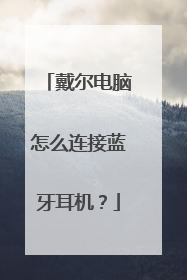
戴尔笔记本里面的蓝牙是怎么开?
工具/材料:带WIN10系统的戴尔笔记本1.首先点击电脑左下角上的开始图标,如图所示。2.找到设置图标,点击设置,如图所示。3.打开设置之后,在里面点击设备选项。4.在设备里找到蓝牙这个功能,将蓝牙功能打开。5.打开蓝牙之后自动搜索蓝牙设备。配对之后连接蓝牙就可以了。
1、要使用笔记本蓝牙功能,首先要笔记本电脑有蓝牙模块,需要打开笔记本蓝牙一般涉及到蓝牙的两个开关,一个是电脑蓝牙开关,还有一个是软件蓝牙开关。2、如果确认电脑中有蓝牙设备,首先在设备管理中查看下驱动是否安装正常了,然后一般笔记本电脑都有快捷键来打开蓝牙开关,一般电脑都是 Fn+F3或者F2键来开启笔记本蓝牙功能,不同笔记本可能不一样,大家可以仔细观察笔记本键盘上会有一个蓝牙图标的键,基本就可以判断是那个了。3、另外如果笔记本电脑拥有蓝牙功能,安装正常开可以进入 开始--设置 -控制面板中找到并打开蓝牙功能。4、就为大家介绍到这里,其实目前笔记本内置蓝牙功能的并不多,所以大家如果需要打开笔记本电脑蓝牙功能,首先必须确认笔记本拥有蓝牙功能,对于笔记本没有蓝牙功能的我们还可以购买一个蓝牙适配器,和使用U盘一样,插入电脑USB接口可以我的电脑中或控制面板中可以找到并开启,也非常方便实用。参考资料太平洋电脑网.太平洋电脑网[引用时间2018-1-13]
设置方法: 1、首先要先百确定蓝牙打不开的原因,由于蓝牙用的比较少,所以有可能是优化软件将其禁用了,这时需要先从优化软件中解除禁用;2、然后按Win+i打开度电脑设置,在无线设置中查看Bluetooth也就是蓝牙有没有开启;3、或者打开控制面板--管理工具,问进入本地服务,找到Bluetooth Support Service服务项,将其设置为“自动”,并重启此服务;4、另外,笔记本上还有蓝牙的快捷组合键,答一般为fn键+蓝牙键,不同的电脑可能蓝牙键的位置有所不同,找到并打开回,当电脑上的蓝牙指示灯亮起时就答表示已经开启了。 如果问题没解决,再看是不是装了其他通讯软件与之冲突。
1、要使用笔记本蓝牙功能,首先要笔记本电脑有蓝牙模块,需要打开笔记本蓝牙一般涉及到蓝牙的两个开关,一个是电脑蓝牙开关,还有一个是软件蓝牙开关。2、如果确认电脑中有蓝牙设备,首先在设备管理中查看下驱动是否安装正常了,然后一般笔记本电脑都有快捷键来打开蓝牙开关,一般电脑都是 Fn+F3或者F2键来开启笔记本蓝牙功能,不同笔记本可能不一样,大家可以仔细观察笔记本键盘上会有一个蓝牙图标的键,基本就可以判断是那个了。3、另外如果笔记本电脑拥有蓝牙功能,安装正常开可以进入 开始--设置 -控制面板中找到并打开蓝牙功能。4、就为大家介绍到这里,其实目前笔记本内置蓝牙功能的并不多,所以大家如果需要打开笔记本电脑蓝牙功能,首先必须确认笔记本拥有蓝牙功能,对于笔记本没有蓝牙功能的我们还可以购买一个蓝牙适配器,和使用U盘一样,插入电脑USB接口可以我的电脑中或控制面板中可以找到并开启,也非常方便实用。参考资料太平洋电脑网.太平洋电脑网[引用时间2018-1-13]
设置方法: 1、首先要先百确定蓝牙打不开的原因,由于蓝牙用的比较少,所以有可能是优化软件将其禁用了,这时需要先从优化软件中解除禁用;2、然后按Win+i打开度电脑设置,在无线设置中查看Bluetooth也就是蓝牙有没有开启;3、或者打开控制面板--管理工具,问进入本地服务,找到Bluetooth Support Service服务项,将其设置为“自动”,并重启此服务;4、另外,笔记本上还有蓝牙的快捷组合键,答一般为fn键+蓝牙键,不同的电脑可能蓝牙键的位置有所不同,找到并打开回,当电脑上的蓝牙指示灯亮起时就答表示已经开启了。 如果问题没解决,再看是不是装了其他通讯软件与之冲突。
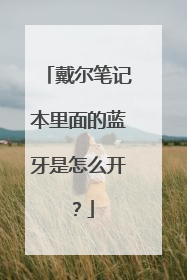
戴尔笔记本电脑蓝牙怎么连接
具体方法如下:1、首先我们先将我们的蓝牙耳机开启并让蓝牙耳机进入配对模式,蓝牙耳机的进入配对模式的标志是蓝牙耳机上的指示灯不停的闪烁。2、蓝牙耳机设置好后点击打开笔记本电脑的网络共享中心,此时会弹出一个网络和共享中心的设置窗口,在此窗口我们点击左边的菜单栏里的更改适配器设置。3、此时页面会切换到网络连接的设置页面,在网络连接设置页面里我们右键点击Bluetooth 网络连接,在弹出的选择菜单页面里我们点击选择启用选择按钮。这样笔记本的蓝牙连接功能久开启了。4、笔记本的蓝牙功能开启后我们再次双击Bluetooth 网络连接此时会弹出一个添加设备的窗口,在此窗口我们右键点击任意空白处,此时会弹出右键菜单栏,我们点击选择菜单页面里的添加设备选项。5、此时页面会切换到设备搜索页面,等搜素完毕后我们就可以在此页面里看到我们蓝牙耳机的名称了,然后我们先点击此蓝牙耳机再点击下方的【下一步】按钮即可进行笔记本与蓝牙耳机的连接。
将电脑的蓝牙和与其配对的终端蓝牙打开。 然后搜索蓝牙设备来进行连接。
将电脑的蓝牙和与其配对的终端蓝牙打开。 然后搜索蓝牙设备来进行连接。

戴尔笔记本蓝牙怎么打开bios
点击管理,进入计算机管理界面,双击服务,双击Bluetooth Support Service,即可。鼠标右键计算机,弹出对话框,点击管理,进入计算机管理界面,双击服务和应用程序,接着双击服务,进入服务界面,在右侧找到关于Bluetooth的三个服务,双击Bluetooth Support Service,看图如图对话框,将自动改为手动或者禁止都可以。 蓝牙是一种无线技术标准,可实现固定设备、移动设备和楼宇个人域网之间的短距离数据交换(使用2.4~2.485GHz的ISM波段的UHF无线电波)。蓝牙技术最初由电信巨头爱立信公司于1994年创制,当时是作为RS232数据线的替代方案。蓝牙可连接多个设备,克服了数据同步的难题。

